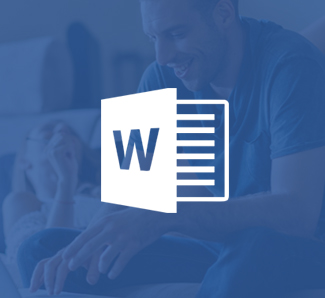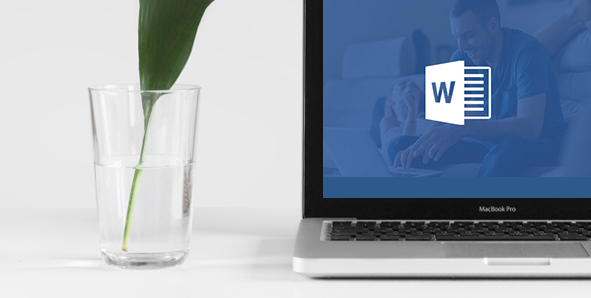ကြယ်ဖီးနစ်နှုတ်ကပတ်တော်ကိုပြုပြင်ခြင်း
ပြုပြင်ရေးပျက်ဆီးနေသော / အကျင့်ပျက်က MS Word documents နှင့်၎င်းတို့၏မူရင်းပုံစံချပေး restores

အဆိုပါပြုပြင်မွမ်းမံခြင်းမရှိဘဲအကျင့်ပျက်ခြစားမှုက MS သမ်မာကမျြး (.doc, .docx) ဖိုင်များကိုပြုပြင်များအတွက်လွယ်ကူသော-to-အသုံးပြုမှု tool ကို
မူရင်းစာသား, ပုံများ, ဖောင့်, ခေါင်းစီး / Footer နှင့် hyperlink များ။

က MS နှုတ်ကပတ်တော်ကိုဖိုင်များ၏ဘေးကင်းလုံခြုံ Recovery ကို
ပြုပြင်ရေးသမ်မာကမျြးဖိုင်များကိုအမျိုးမျိုးသောအကျင့်ပျက်ခြစားမှုအမှားများကို '' .doc 'သို့မဟုတ်' '.docx' 'extension များရှိခြင်း။

သုံးအမျိုးမျိုးကို Preview
'' အပြည့်အဝစာရွက်စာတမ်း ',' စစ်ထုတ်စာသား '' နှင့် '' RAW စာသား '': သင်၏စကားလုံးစာရွက်စာတမ်းသုံးခုကွဲပြားခြားနားသောစမ်းကြည့်ရှုရန်ထောက်ပံ့ပေး

သုံးပြုပြင်ခြင်း Options ကို
'' ရိုးရိုးပြုပြင်ခြင်း ',' ကြိုတင်ပြုပြင်ခြင်း 'နှင့်' 'ရော် Recovery ကို' 'အဖြစ်သုံးပြုပြင်ရွေးချယ်စရာနိုင်အောင်စီစဉ်ပေးထားတယ်

ပံ့ပိုးမှု & အသုံးပြုပုံများ
က MS သမ်မာကမျြး 2013, 2010, 2007, 2003, 2002, နှင့် 2000 ခုနှစ်သမ်မာကမျြးပြုပြင်ထောက်ခံပါသည်
အကောင်းဆုံးက MS နှုတ်ကပတ်တော်ကိုပြုပြင်ခြင်း Tool ကို
Microsoft Word ကို Files များအတွက်အကောင်းဆုံးနှင့်အပြီးအစီးဖိုင်မှတ်တမ်းပြုပြင်ခြင်း Software များ
>> Excel ကိုပြုပြင်ခြင်းကြိုးစားပါ
>> PowerPoint ပြုပြင်ခြင်းကြိုးစားပါ